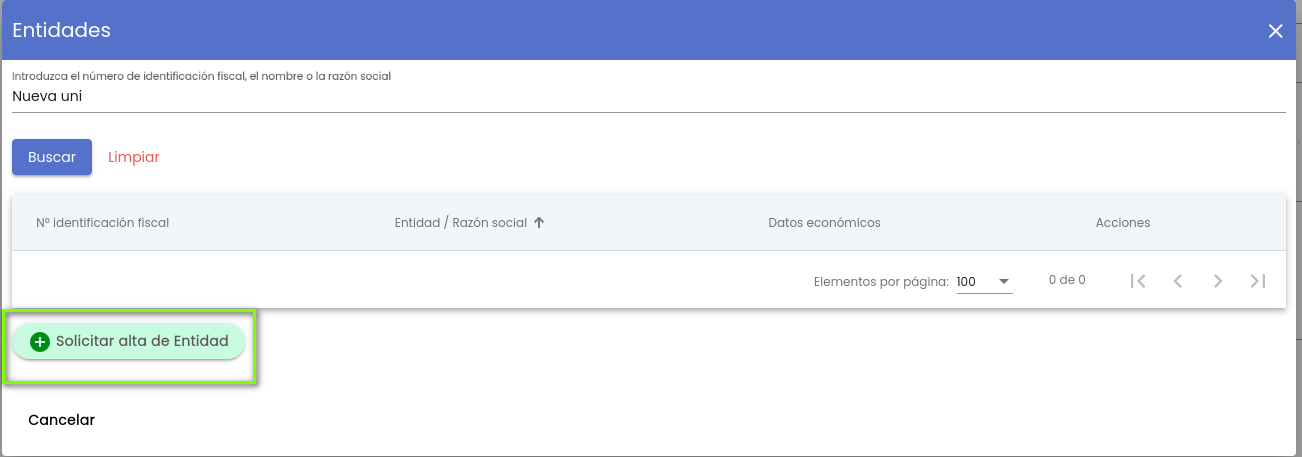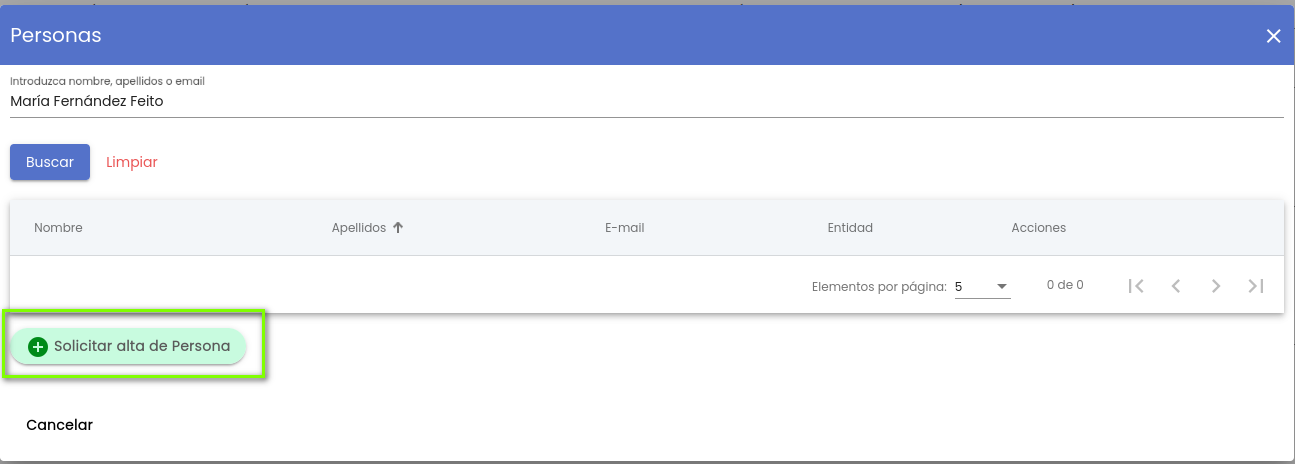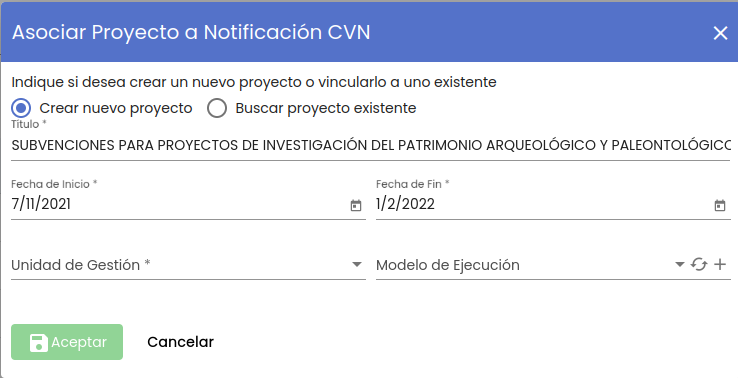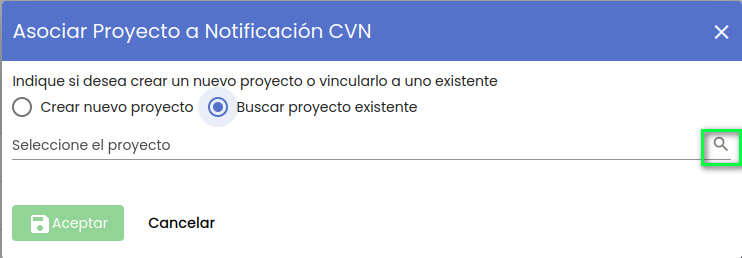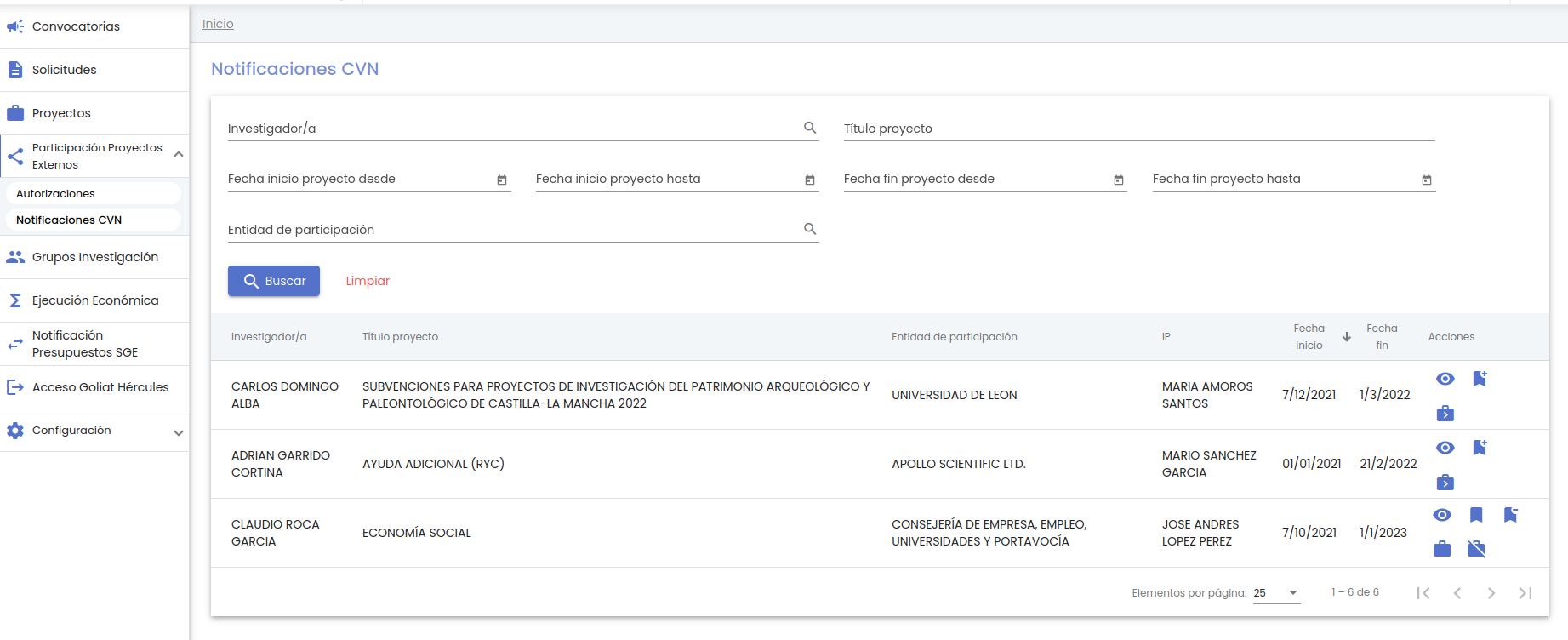...
Este manual se centra en la funcionalidad de la unidad de gestión. Las funcionalidades del personal de investigación se explican en su manual MDU-Manual de usuario - MDU-Perfil personal investigador
La cuarta opción de menú de CSP es "Participación proyectos externos" y es únicamente un agrupador de menús de las siguientes funcionalidades:
...
Al pinchar sobre la opción del menú "Autorizaciones" se da acceso a la gestión de solicitudes de autorización de participación en proyectos externos por parte del personal de gestión. Siguiendo la estructura general del SGI, tras pulsar en el menú "Autorizaciones" se accede a la página inicial que contiene el listado de solicitudes de autorizaciones y su buscador, que sigue las normas básicas descritas en MDU-Manual de usuario - > 3.2 Buscadores y listados.
...
Por defecto, se listan todas las solicitudes de autorización de participación en proyectos externos disponibles sobre una tabla de resultados paginada, MDU-Manual de usuario - > 3.5 Paginación de listados. El listado se muestra ordenado por defecto por el campo fecha solicitud, de más a menos reciente. La tabla de resultados muestra una serie de campos significativos:
...
- Fecha solicitud desde - hasta: Con los campos "desde" y "hasta", ambos del tipo fecha, se puede establecer un periodo que permitirá buscar las solicitudes de autorización cuya fecha de creación esté comprendida en el mismo. Ambos campos disponen de un control calendario a través del que se podrá seleccionar la fecha deseada.
- Solicitante: Este campo permite especificar una persona. Se realizará la búsqueda de las solicitudes de autorización cuyo solicitante sea la persona indicada. Para indicar la persona se utilizará el buscador común de personas MDU-Manual de usuario - > 8.1Personas1 Personas
- Estado: Campo para aplicar búsquedas por el estado de la solicitud de autorización. Es un desplegable con el listado de estados posible (borrador, presentada, revisión y autorizada).
...
- Estado: Estado actual de la solicitud de autorización. Es un campo de información para el usuario. El persona de gestión para cambiar el estado de la solicitud debe de hacerlo a través del botón "Cambiar estado" (ver 2.6 Cambiar estado a una solicitud de autorización)
- Fecha solicitud: Fecha de creación de la solicitud de autorización por el personal de investigación. Es un campo de información para el usuario, no es modificable.
- Solicitante: Nombre y apellidos del solicitantes, persona que ha solicitado la autorización de participación en un proyecto externo. Es un campo no modificable, es solo de información para el usuario.
- Título de proyecto: Campo de texto para introducir el título del proyecto externo. Será un campo que ya haya informado el personal de investigación durante la creación de la solicitud. Es un dato obligatorio.
- Convocatoria: Título de la convocatoria registrada en el SGI. Para informar del campo se usa el buscador de convocatoria del SGI (ver MDU-Manual de usuario - > Buscador de convocatorias). Es un campo opcional.
- Datos de la convocatoria: Campo de texto libre para introducir el nombre de la convocatoria no registrada en el SGI. Es un campo opcional.
- Entidad con la que participa: Nombre de la entidad con la que se participa. Para informar del campo se usa el buscador de entidades del SGI (ver ver MDU-Manual de usuario - > Búsqueda de entidades). Será obligatorio que la entidad quede recogida, bien a través del campo "Entidad con la que participa" (búsqueda de la entidad registrada en el SGI) o bien a través del campo "Datos de la entidad con la que participa" (campo para escribir directamente sus datos porque no existe registrada en el SGI).
- Datos de la entidad con la que participa: Campo de texto libre para introducir el nombre de la entidad en el caso de que la entidad no este registrada en el SGI. Será obligatorio que la entidad quede recogida, bien a través del campo "Entidad con la que participa" (búsqueda de la entidad registrada en el SGI) o bien a través del campo "Datos de la entidad con la que participa (campo para escribir directamente sus datos porque no existe registrada en el SGI).
- IP proyecto: Nombre y apellidos de la persona que será el investigador/a principal del proyecto. Para informar del campo se usa el buscador de personas del SGI (ver MDU-Manual de usuario - > Búsqueda de personas). Será obligatorio que el IP del proyecto quede recogido, bien a través del campo "IP proyecto" (búsqueda de la persona registrada en el SGI) o bien a través del campo "Datos IP proyecto" (campo para escribir directamente sus datos porque no existe registrada en el SGI).
- Datos IP proyecto: Campo de texto libre para introducir el nombre y apellidos de la persona que será el investigador/a principal del proyecto en el caso de que la persona no este registrada en el SGI. Será obligatorio que el IP del proyecto quede recogido, bien a través del campo "IP proyecto" (búsqueda de la persona registrada en el SGI) o bien a través del campo "Datos IP proyecto" (campo para escribir directamente sus datos porque no existe registrada en el SGI).
- Horas de dedicación: Campo para introducir el número total de horas de dedicación al proyecto en el caso de la convocatoria establezca una dedicación mínima. Es un campo opcional.
- Observaciones: Campo de texto libre para introducir las observaciones sobre el proyecto.
...
2) El personal de gestión irá al buscador de convocatorias a través de la lupa del campo "Convocatoria". Se abrirá la pantalla del buscador de convocatorias (ver MDU-Manual de usuario - > Buscador de convocatorias). Podrá introducir el título de la convocatoria, pulsar el botón "Buscar" y seleccionar la convocatoria adecuada.
...
2) El personal de gestión irá al buscador de entidades a través de la lupa del campo "Entidad con la que participa". Se abrirá la pantalla del buscador de entidades (ver MDU-Manual de usuario - > Búsqueda de entidades). Podrá introducir el nombre o razón social de la entidad, pulsar el botón "Buscar" y seleccionar la entidad adecuada.
...
3) Si la entidad deseada no se encuentra registrada aún, el personal de gestión tramitará el alta de la misma a través del botón "Solicitar alta entidad" disponible en el buscador de entidades.(ver MDU-Manual de usuario - > Alta entidad).
4) Una vez seleccionada la entidad se puede ver el campo "Entidad con la que participa" informado
...
2) El personal de gestión irá al buscador de personas a través de la lupa del campo "IP proyecto". Se abrirá la pantalla del buscador de personas (ver MDU-Manual de usuario - > Búsqueda de personas). Podrá introducir el nombre y apellidos de la persona, pulsar el botón "Buscar" y seleccionar la persona adecuada.
...
3) Si la persona deseada no se encuentra registrada aún, el personal de gestión puede tramitar el alta de la misma a través del botón "Solicitar alta persona" disponible en el buscador de personas (ver MDU-Manual de usuario - > Alta persona).
4) Una vez seleccionada la persona se puede ver el campo "IP proyecto" informado
...
Al pinchar sobre la opción del menú "Notificaciones CVN" se da acceso a la gestión de notificaciones de proyectos externos provenientes del CVN por parte del personal de gestión. Siguiendo la estructura general del SGI, tras pulsar en el menú "Notificaciones CVN" se accede a la página inicial que contiene el listado de notificaciones del CVN y su buscador, que sigue las normas básicas descritas en MDU-Manual de usuario - > 3.2 Buscadores y listados.
...
La información mostrada se corresponderá con la introducida en el CVN por el personal investigador. Por defecto, se listan todas las notificaciones CVN disponibles sobre una tabla de resultados paginada, MDU-Manual de usuario - > 3.5 Paginación de listados. La tabla de resultados muestra una serie de campos significativos:
...
- Investigador/a: Este campo permite especificar una persona. Se realizará la búsqueda de las notificaciones CVN cuyo solicitante sea la persona indicada. Para indicar la persona se utilizará el buscador común de personas MDU-Manual de usuario - > 8.1Personas1 Personas
- Título proyecto: Campo para introducir el filtro que aplicará sobre el título del proyecto recogido de la notificación de CVN.
- Fecha inicio desde - hasta: Con los campos "desde" y "hasta", ambos del tipo fecha, se puede establecer un periodo que permitirá buscar las notificaciones CVN cuya fecha de inicio del proyecto esté comprendida en el mismo. Ambos campos disponen de un control calendario a través del que se podrá seleccionar la fecha deseada.
- Fecha fin desde - hasta: Con los campos "desde" y "hasta", ambos del tipo fecha, se puede establecer un periodo que permitirá buscar las notificaciones CVN cuya fecha de fin del proyecto esté comprendida en el mismo. Ambos campos disponen de un control calendario a través del que se podrá seleccionar la fecha deseada.
- Entidad de participación: Este campo permite especificar una entidad o empresa. Se realizará la búsqueda de las notificaciones CVN desarrolladas en la entidad indicada. Para indicar la entidad se utilizará el buscador común de entidades MDU-Manual de usuario - > 8.2 Entidades o empresas
Una vez introducidos los filtros de búsqueda se debe pulsar el botón "Buscar". Los resultados coincidentes se mostrarán en el listado de resultados. Todos los filtros de búsqueda actuarán como una conjunción "y", es decir, las notificaciones CVN que se muestren en el listado de resultados deberán cumplir todos los filtros especificados.
...
La información recogida desde CVN no será suficiente para registrar el proyecto en el SGI, aunque sí se dispondrá de la información de partida básica. La introducción de los campos en el registro del proyecto deberá ser realizada por el personal de gestión, si bien, como para cualquier otro proyecto SGI, la introducción de los mismos podrá ser realizada progresivamente desde la opción de menú "Proyectos" del módulo de CSP (ENLACE MANUAL PROYECTOS - EDITAR PROYECTO)Ver CSP-Proyectos - 4 Modificar un proyecto).
A partir de la notificación de CVN el personal de gestión podrá tomar la decisión de registrar el proyecto externo en el SGI. Para ello utilizará el icono de acción "Asociar proyecto" disponible en el listado de Notificaciones CVN (siempre y cuando la notificación CVN aún no tiene un proyecto vinculado):
...
Tras seleccionar la opción "Crear nuevo proyecto" se mostrarán los campos mínimos para poder crear un proyecto SGI. El resto de datos del proyecto se podrán cumplimentar posteriormente desde el apartado ENLACE MANUAL PROYECTOS - EDITAR PROYECTO CSP-Proyectos - 4 Modificar un proyecto.
Los datos solicitados en esta pantalla son:
- Título: Campo obligatorio de texto libre para introducir el título del proyecto. Por defecto se inicializa al título del proyecto que viene de la notificación del proyecto CVN.
- Fecha inicio: Campo de tipo fecha para introducir la fecha de inicio del proyecto externo. Se puede introducir la fecha de forma manual o con la ayuda del calendario. Por defecto se inicializa a la fecha de inicio que viene de la notificación del proyecto CVN. Es un campo obligatorio.
- Fecha fin: Campo de tipo fecha para introducir la fecha de finalización del proyecto externo. Se puede introducir la fecha de forma manual o con la ayuda del calendario. Por defecto se inicializa a la fecha de fin que viene de la notificación del proyecto CVN. Es un campo obligatorio.
- Unidad de gestión: Campo de tipo desplegable que indica la unidad de gestión a la que pertenece el proyecto externo que se desea dar de alta. El listado contiene las unidades de gestión sobre las que el usuario conectado tenga permisos de gestor/a. Es un campo obligatorio.
- Modelo de ejecución: Campo de tipo desplegable que indica el modelo de ejecución del proyecto externo que se desea dar de alta. El listado contiene los modelos de ejecución marcados con la característica de "externos" y además estén asociados a las unidades de gestión sobre las que tiene permiso el usuario conectado (CSP-Configuración - > 7.2 Añadir modelo de ejecución). Es un campo obligatorio.
...
En este caso en vez de crear el proyecto nuevo en el SGI lo que el personal de gestión debe de hacer es buscar el proyecto a través del buscador cómun de proyectos MDU-Manual de usuario - > 7.2 Buscador de proyectos.
Al seleccionar el icono de la lupa se abre la pantalla del buscador común de proyectos:
...
El personal de gestión puede consultar los datos de la solicitud de autorización de participación en proyecto externo vinculada a la notificación del proyecto proveniente del CVN si existe dicha vinculación, bien porque la haya realizado el personal de investigación en su CVN o el personal de gestión desde la propia aplicación del SGI 3. Notificaciones CVN -> 3.4 Asociar Autorización.
A través del icono de acción ver autorización del listado de notificaciones CVN se realiza un cambio de contexto y se accede a la información detallada de la solicitud de autorización vinculada a la notificación CVN seleccionada. Ver descripción de la funcionalidad en 2. Autorizaciones -> 2.1Modificar Modificar autorización o en 2. Autorizaciones -> 2.3 Ver autorización dependiendo de si esta en estado "autorizada" o no.
...
El personal de gestión puede consultar los datos del proyecto del SGI generado a partir de los datos de la notificación del proyecto del CVN (si previamente lo ha relacionado o creado nuevo en el SGI, funcionalidad descrita en 3. Notificaciones CVN -> 3.2 Asociar Proyecto).
A través del icono de acción ver proyecto del listado de notificaciones CVN se realiza un cambio de contexto y se accede a la información detallada del proyecto SGI generado a partir de los datos del proyecto externo siempre y cuando el personal de gestión tenga el permiso adecuado para acceder al detalle del proyecto. Ver descripción de la funcionalidad en ENLACE MANUAL PROYECTOS - EDITAR PROYECTOel apartado CSP-Proyectos - 4 Modificar un proyecto.